Alfred Workflow教程
Ask: 为啥要做这样一篇文章?
网上很少有这方面的教程,一方面是现在Alfred Workflow有自己的应用市场,比如Alfred Gallery中已经很全面,令一方面中文文献比较少,会的人都是专注自己的场景,且学习成本比较高,需要编程基础。因此自己研究了一下,做个笔记。后续持续更新解锁高级玩法…

1、Alfred Workflow是个什么?
最为macOs上最佳效率软件Alfred,在2.0版本推出了Workerflow特性;允许个性化定义,复杂的工作使用脚本语言,例如:bash、zsh、php,python、ruby、perl、appleScript、JavaScript等封装起来,以Alferd最为唯一的入口和呈现来使用,大大提高效率。
案例:
输入atop,展示系统各种信息
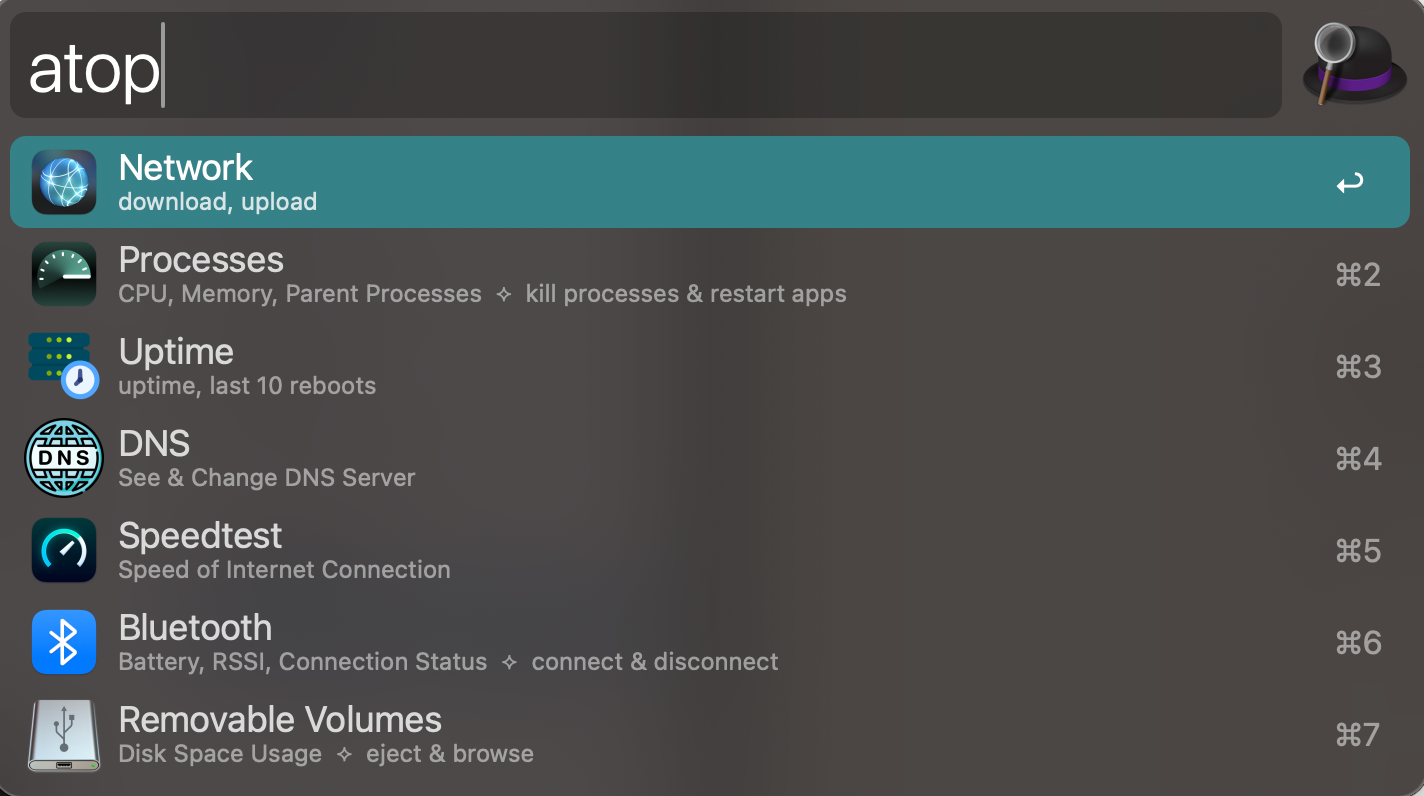
输入ip,展示系统ip地址

输入> 可以执行终端命令

2、Workflow的一些概念
2.1 引入
其实我们知道任何一个工作都可以拆成多个步骤,这些步骤顺序相连,依次进行,最终输出成果,有些步骤可以形成分支,并且输出多个成果。这些步骤依次执行,并且向后传递阶段性信息的流,这就是工作流。现实中的工作流可能更为复杂。
2.2 框架
Alfred Workflow的整体框架,类似于Windows中的Direct Show,首先由一个Input开始,中间经过一堆filter,然后到一个Output结束,中间用Pin来连接,上一个Output pin作为输入转递给下一个Input Pin,从而形成一个完整的图,最终的输出展示内容必须符合这样一个形式:
1 | |
Alfred上每一行都对以一个item,如果显示多行,就在items中添加多个。
注意:
- valid表现为可不可选,点击,再次传递
- title主标题
- subtitle副标题
- icon 图标
3、打开维基百科panda简介的demo
- 新建立一个空的Workflow,输入panda-demo,进行创建

- 在右侧工具栏中,选择组件进行拖拽,我们选择Inputs->KeyWord,在输入框输入panda,选项No Argument。
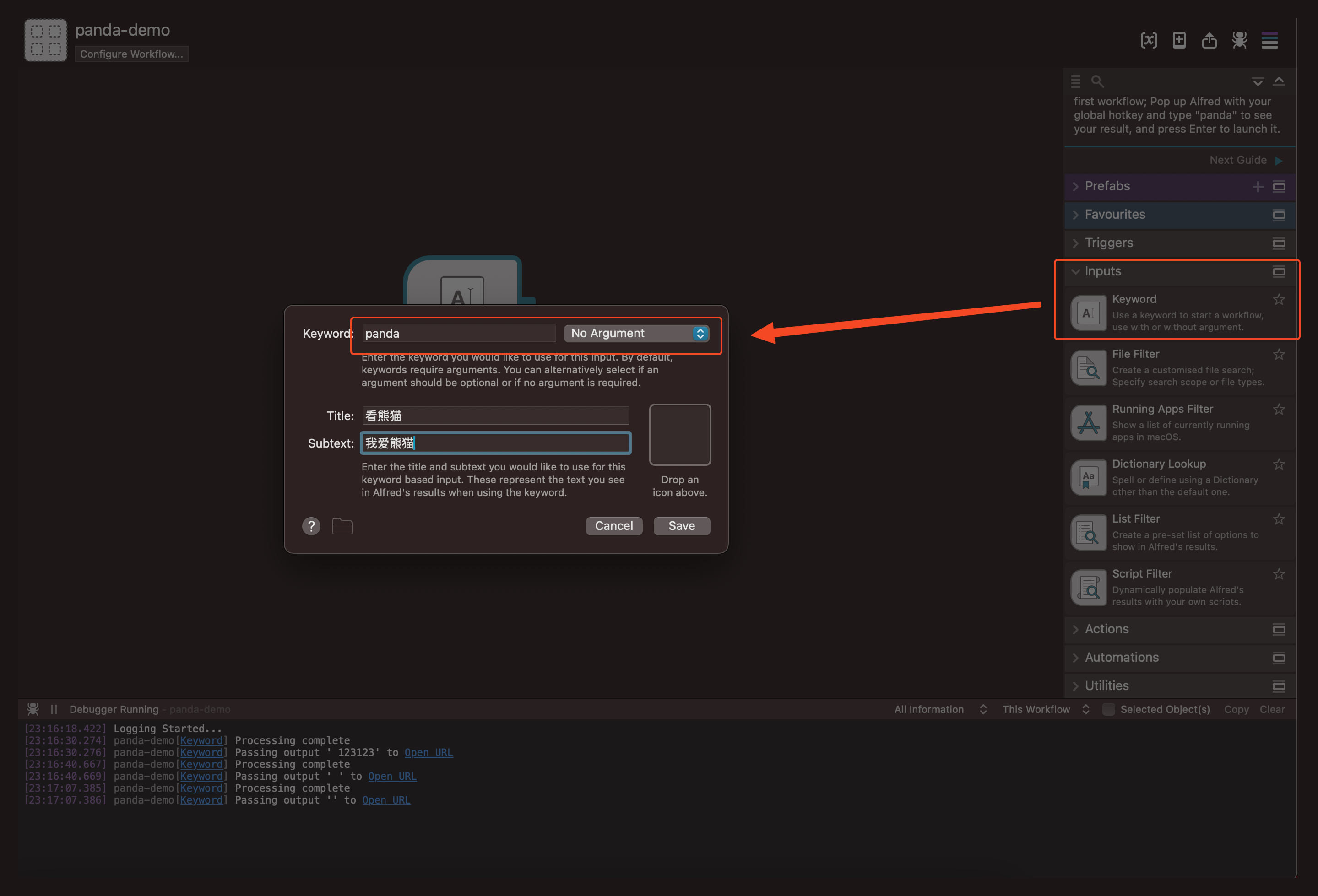
- 继续在右侧工具栏,选择Actions->Open URL,输入打开URL地址:https://en.wikipedia.org/wiki/Giant_panda
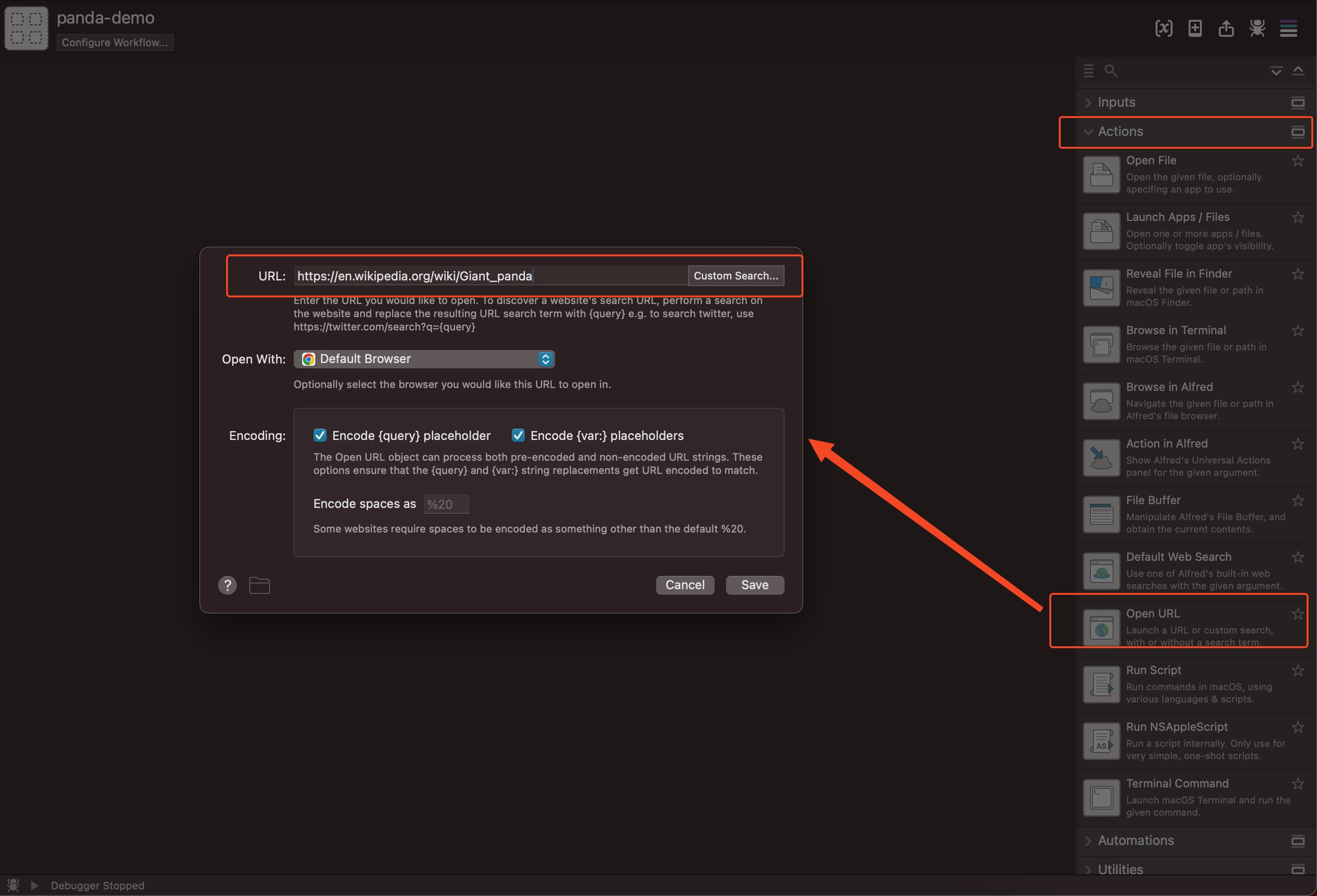
- 两个组件拖拽连接即可
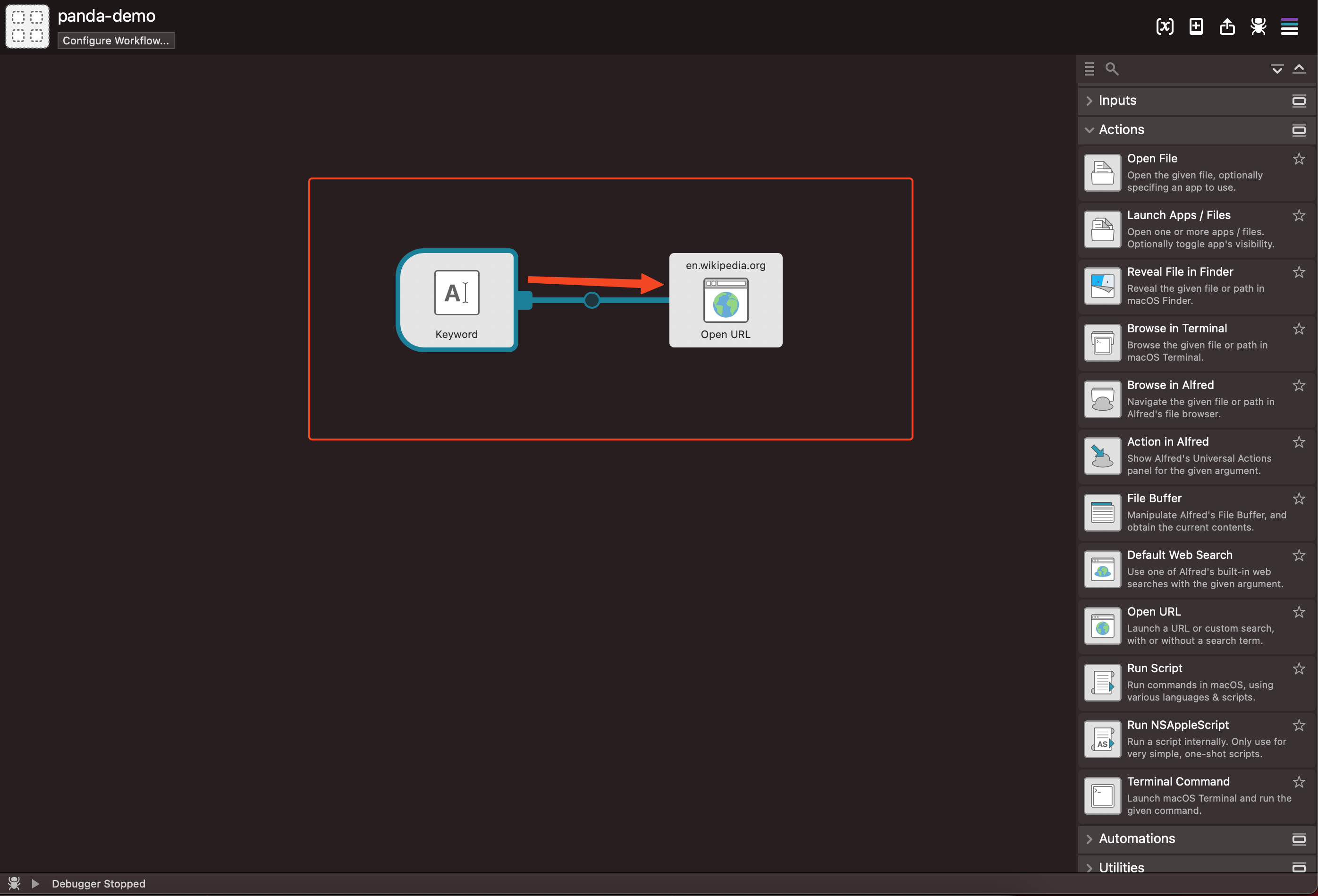
输入panda回车,打开默认浏览器跳转到对应熊猫页面


Alfred Workflow教程
https://liu620.github.io/2024/02/07/Alfred Workflow教程/